В социальной сети ВКонтакте среди стандартного ассортимента элементов интерфейса присутствует блок «Возможные друзья», зачастую мешающий некоторым пользователям. Далее мы рассмотрим методы удаления упомянутой формы со страницы.
Убираем возможных друзей
По умолчанию рассматриваемая деталь не может быть удалена владельцем профиля ВК ни через настройки, ни каким-либо другим образом. В связи с этим от раздела возможно избавиться только путем использования сторонних расширений для современных браузеров.
Примечание: Блок с возможными друзьями будет удален лишь визуально, вне зависимости от выбранного способа и только в том веб-браузере, куда вы добавили расширение.
Читайте также: Как определяются возможные друзья ВК
Способ 1: AdBlock
Изначально расширение AdBlock предназначено для удаления рекламных баннеров на страницах сайта путем исключения кода элементов. Подобного рода возможности можно расширить за счет создания специальных пользовательских фильтров.
- Предварительно установив расширение, откройте страницу «Друзья».
- На панели инструментов браузера щелкните по иконке дополнения и выберите пункт «Заблокировать элемент».
- С помощью подсвечивающейся формы выбора деталей сайта отметьте шапку блока «Возможные друзья».
- В раскрывшемся окне «Block element» воспользуйтесь кнопкой «Добавить».
- Повторите описанные действия, выбрав точно таким же образом оставшиеся элементы нужного раздела.
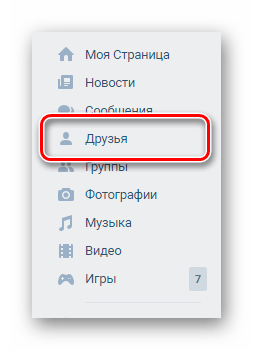
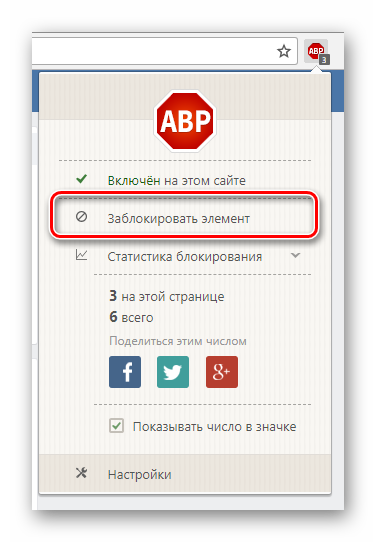
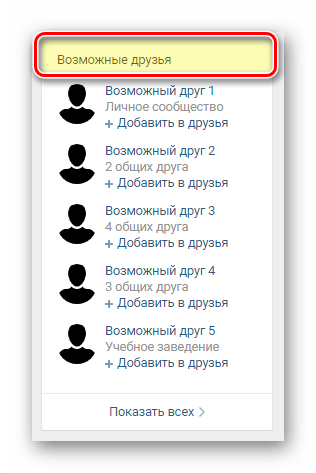
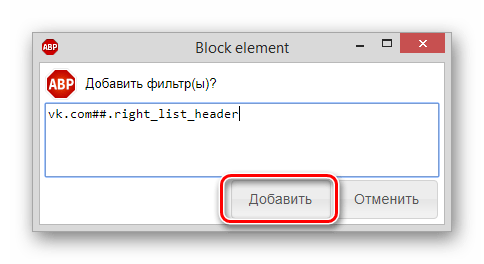
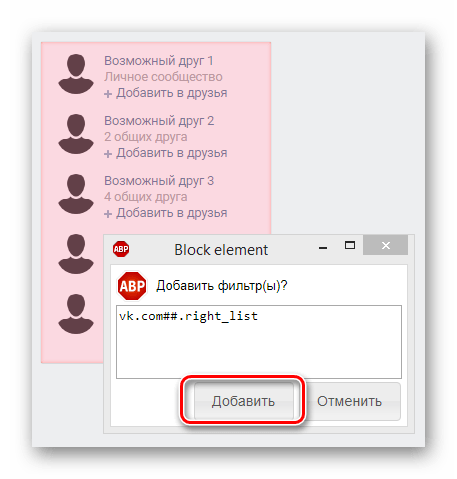
Если вас не устраивает такой подход, можно внести данные о компоненте окна напрямую в список фильтров. Для этого выполните следующие действия.
- Через меню AdBlock перейдите к разделу «Настройки».
- Переключитесь на вкладку «Персональные фильтры».
- Кликните по текстовому полю и впишите туда специальный код.
vk.com##.friends_possible_block - Для завершения нажмите кнопку «Добавить фильтр».
- Вернувшись к сайту ВКонтакте, вы сможете убедиться в успешности скрытия возможных друзей.
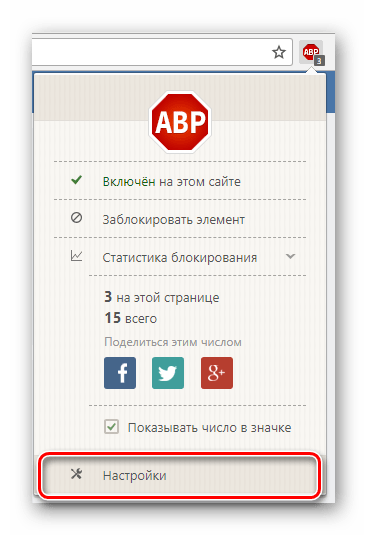
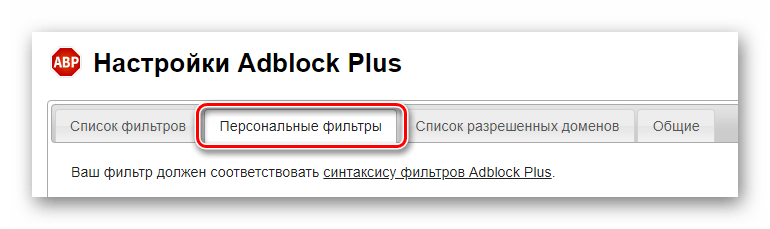
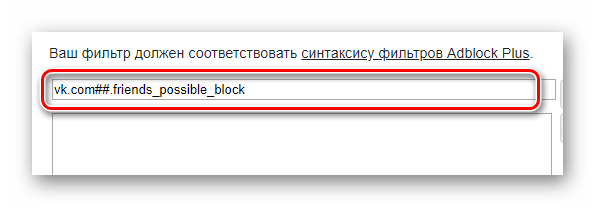
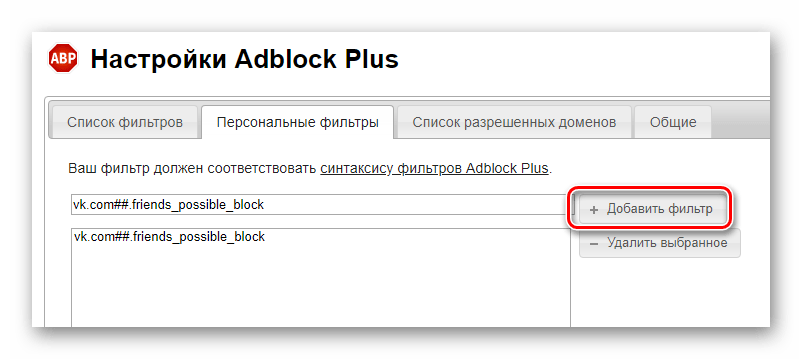
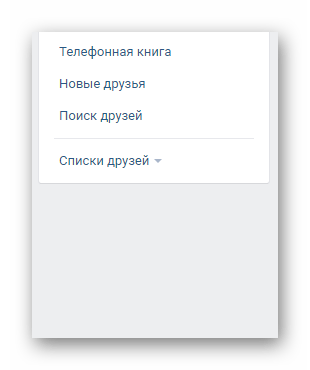
В случае необходимости вы всегда можете заменить рассмотренное расширение на AdGuard Антибаннер, работающее по схожему алгоритму и требующее выполнения тех же действий.
Читайте также: Сравнение AdBlock и AdGuard
Способ 2: Stylish
Дополнение Stylish, как и блокировщики рекламы, вмешивается в структуру страниц через изменение изначального кода. При этом его главная особенность заключается в работе исключительно с визуальной составляющей без необходимости удаления определенных элементов.
Для эффективного использования расширения вам могут потребоваться знания CSS разметки.
Перейти к официальному сайту Stylish
- Добавив расширение в интернет-обозреватель, кликните по его значку на панели инструментов.
- В крайнем верхнем углу раскройте меню «…» и выберите пункт «Создать стиль».
- Добавьте в текстовое поле «Код 1» специальный шаблон.
#friends_possible_block {
} - Разделите код на две части, освободив его среднюю часть.
- Внутри установленных рамок добавьте следующее правило.
display: none; - Под зоной редактора воспользуйтесь кнопкой «Указать».
- В раскрывающемся списке «Применить к» установите вариант «URL в домене».
- Заполните рядом расположенную графу в соответствии с адресом сайта ВК и нажмите кнопку «Добавить».
vk.com - Чтобы закончить редактирование и вместе с тем применить созданный стиль, заполните поле с названием и кликните по кнопке «Сохранить».
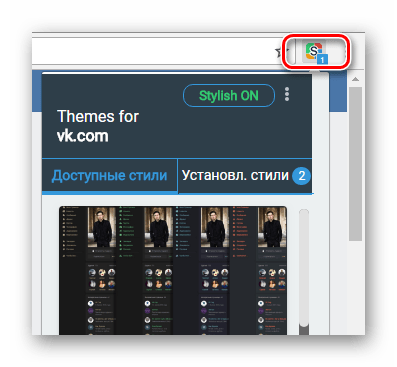
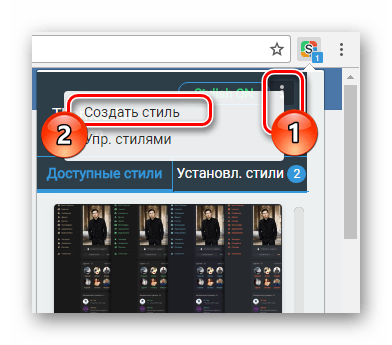
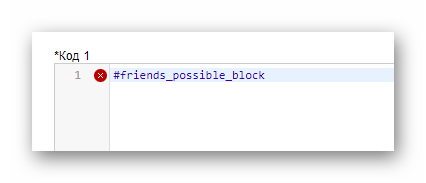
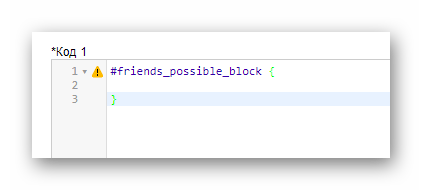
Допускается, но не рекомендуется написание кода одной строкой.
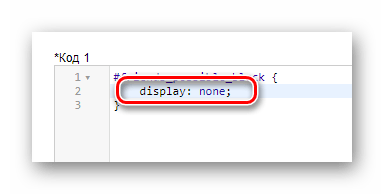
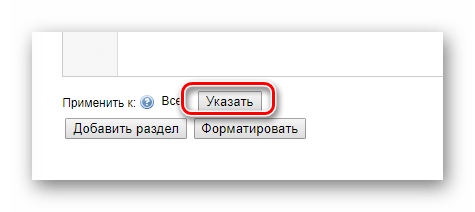
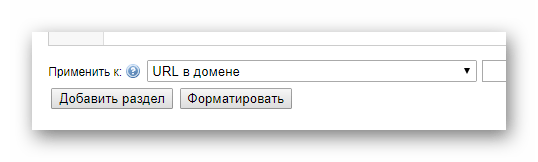
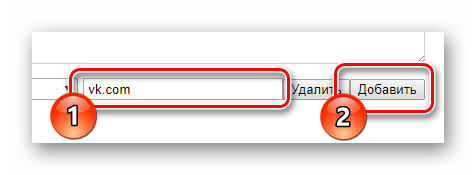
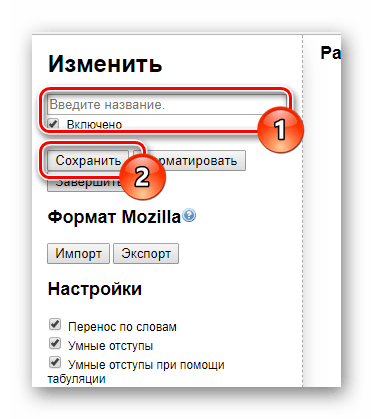
По возвращении на сайт социальной сети раздел «Возможные друзья» перестанет отображаться даже без предварительного обновления страницы. Более того, какой бы вы ни выбрали метод, все действия можно обратить без значимых последствий при дальнейшем посещении ВКонтакте.
Результаты проделанных действий вам будут доступны только на том ПК, где производилось скрытие возможных друзей. При этом блок может быть возвращен совершенно случайно, например, после очистки системы или обозревателя.
 Наша группа в TelegramПолезные советы и помощь
Наша группа в TelegramПолезные советы и помощь
 lumpics.ru
lumpics.ru
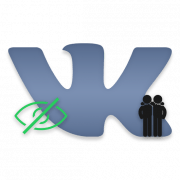

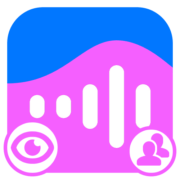
Как сделать то же самое в мобильной версии? Там в браузере нет расширений.